Mục đích
Email trong aiMarketing giúp bạn gửi email hàng loạt đến khách hàng có sẵn; gửi email thiết lập điều kiện trong Workflow; sử dụng loạt email mẫu đã dạng, bắt mắt ; thiết kế email chuyên nghiệp chỉ với trình kéo thả; chủ động thiết lập email marketing phù hợp với thông tin và hành vi của từng khách hàng tiềm năng; cá nhân hóa nội dung email,… từ tăng tỷ lệ đọc mail, tỷ lệ chuyển đổi từ khách hàng tiềm năng sang khách hàng sử dụng sản phẩm/ dịch vụ của bạn.
Với aiMarketing bạn có thể dễ dàng quản lý Email một cách nhanh chóng, đơn giản nhờ các công cụ tạo mới, xóa, chỉnh sửa, nhân bản, tìm kiếm,….
Hướng dẫn thực hiện
1. Thêm mới email
Bước 1: Sau khi đăng nhập vào ứng dụng aiMarketing, bạn vào danh mục Email, nhấn chọn Tạo email
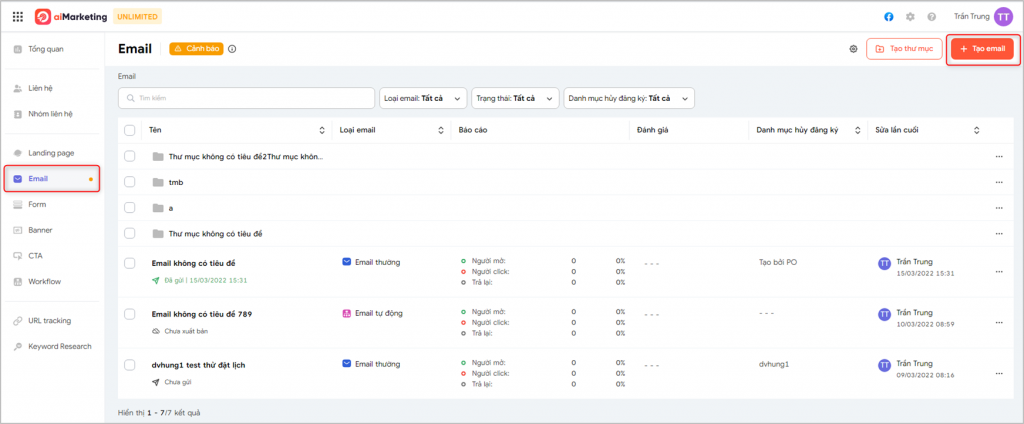
Bước 2: Chọn loại email bạn muốn tạo và nhấn Tiếp tục
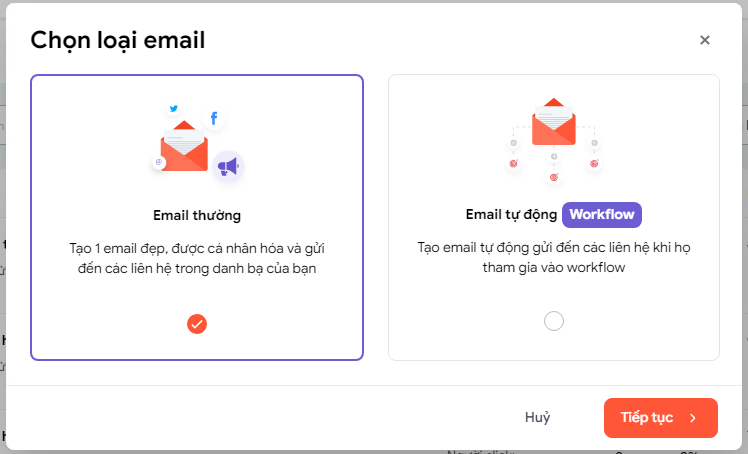
- Email thường: được sử dụng để gửi các chiến dịch email hàng loạt đến nhóm liên hệ cụ thể
- Email tự động: được sử dụng trong Workflow, gửi email dựa trên tương tác của liên hệ
Xem thêm cách sử dụng email tự động trong Workflow tại đây
Bước 3: Màn hình tạo mới mail xuất hiện, tại đây bạn có thể Tạo từ email trắng, lựa chọn Giao diện mẫu hoặc từ Bộ sưu tập
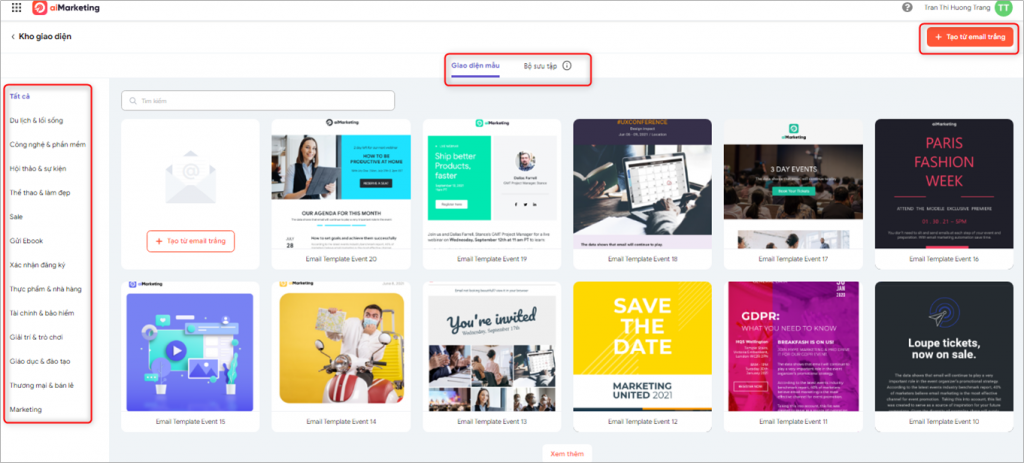
Bây giờ bạn có thể bắt đầu thiết kế và chỉnh sửa email marketing
Xem hướng dẫn thiết kế và chỉnh sửa mail tại đây
2. Tìm kiếm và sắp xếp email đã tạo
Sau khi đăng nhập vào ứng dụng aiMarketing, bạn vào danh mục Email. Màn hình hiển thị các công cụ tìm kiếm và sắp xếp giúp bạn thao tác dễ dàng
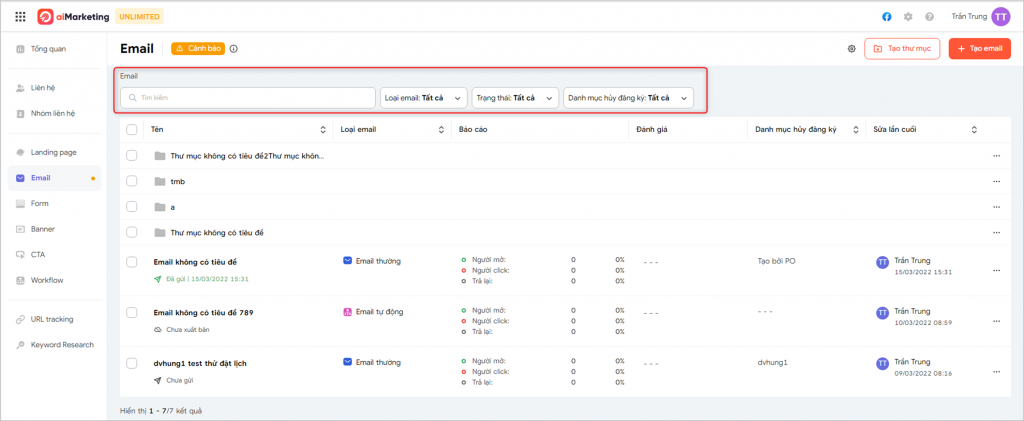
- Tìm kiếm: nhập tên email hoặc tên thư mục vào ô tìm kiếm, cho phép bạn tìm kiếm email/ thư mục bạn đã tạo trước đó
- Lọc theo Trạng thái:
Email thường bao gồm các trạng thái: Đã gửi, Chưa gửi, Đang gửi, Hẹn lịch gửi, Lên lịch thất bại, Gửi thất bại
Email tự động bao gồm các trạng thái: Đã xuất bản, Chưa xuất bản
- Lọc theo Danh mục hủy đăng ký: Lọc email theo danh mục hủy đăng ký.
Xem cách sử dụng Danh mục hủy đăng ký email tại đây
3. Thao tác với email đã tạo
Sau khi đăng nhập vào ứng dụng aiMarketing, bạn vào danh mục Email. Màn hình xuất hiện danh sách email đã tạo, chọn email bạn muốn thao tác.
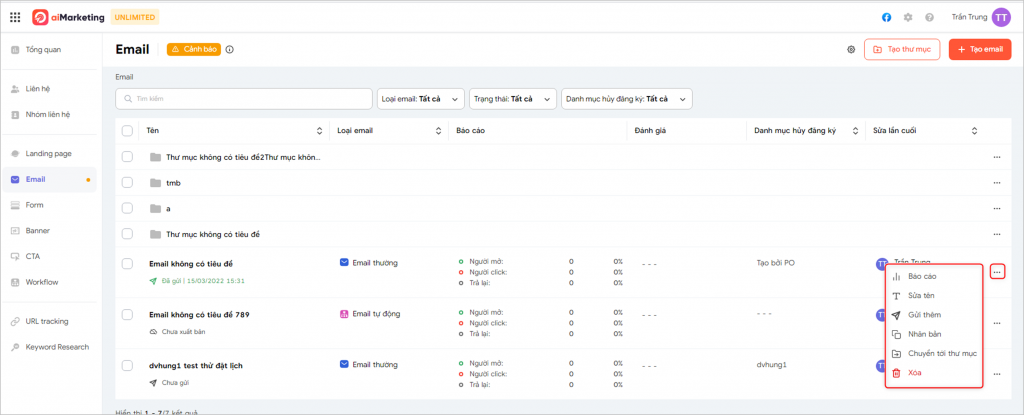
- Click vào biểu tượng dấu ba chấm, các công cụ xuất hiện, tại đây bạn có thể
– Xem báo cáo (chỉ thao tác được với email ở trạng thái Đã gửi, Đã xuất bản)
– Sửa (chỉ thao tác được với email không ở trạng thái Đã gửi)
– Sửa tên
– Nhân bản
– Xóa
Đối với email ở trạng thái Đang gửi thì không thực hiện được các thao tác trên.





